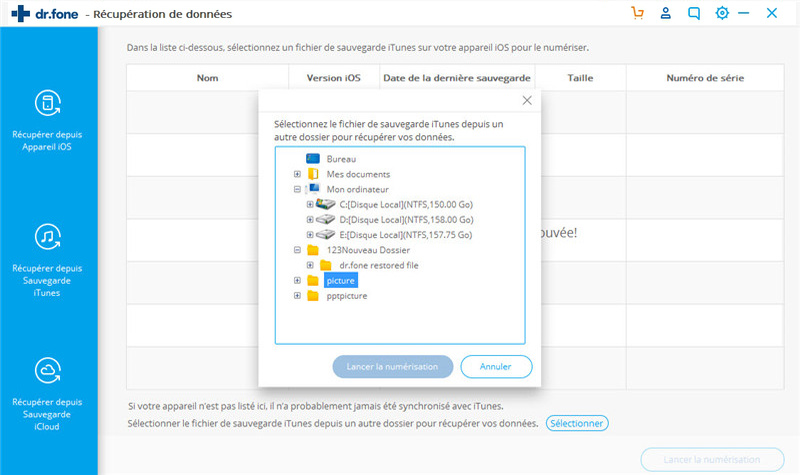Découvrez ici les guides les plus complets de Dr.Fone pour résoudre facilement les problèmes sur votre mobile. Diverses solutions iOS et Android sont disponibles sur les plates-formes Windows et Mac. Téléchargez-le et essayez-le maintenant.
Comment : récupérer des données à partir de la sauvegarde iTunes
Étape 1. Choisissez le mode de récupération
Lancez Dr.Fone et cliquez sur "Récupérer".
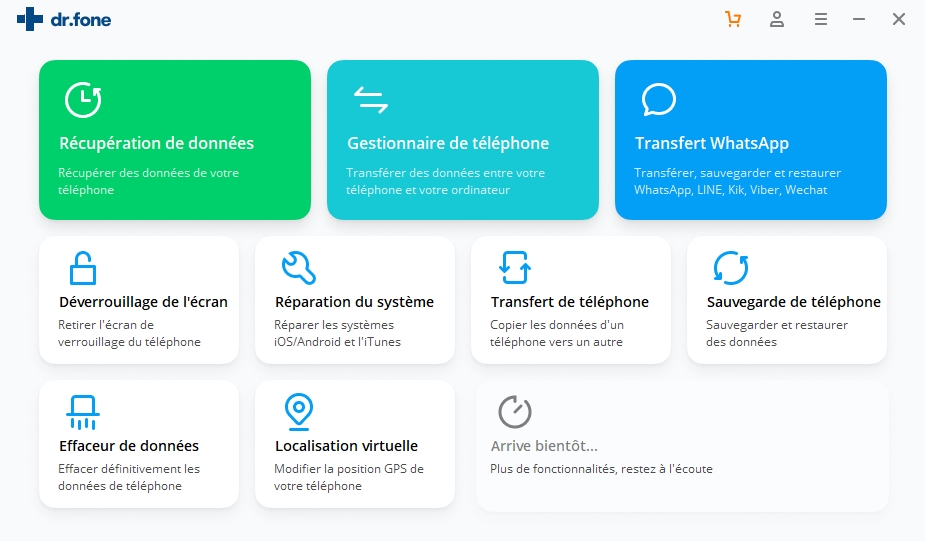
Ensuite, choisissez "Récupérer les données iOS".
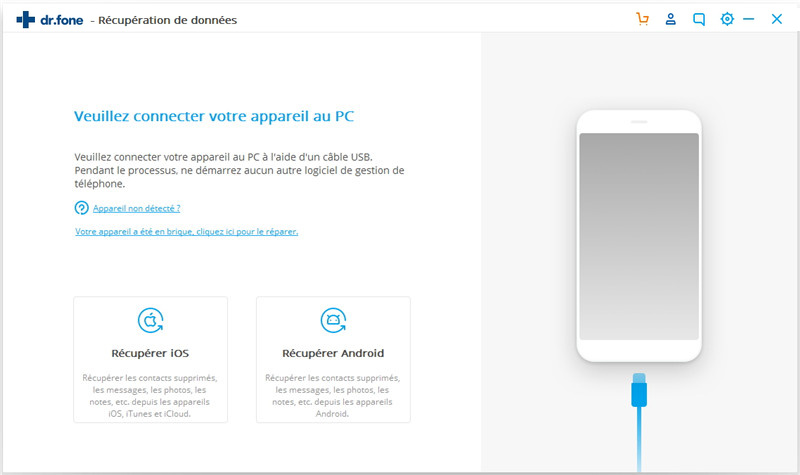
Vous pouvez voir trois options sur le côté ici. Choisissez "Récupérer à partir du fichier de sauvegarde iTunes". Après cela, l'outil de récupération de sauvegarde iTunes détectera tous les fichiers de sauvegarde iTunes sur cet ordinateur et les afficher dans la fenêtre. Vous pouvez confirmer lequel est celui dont vous avez besoin en fonction de la date à laquelle il a été créé.
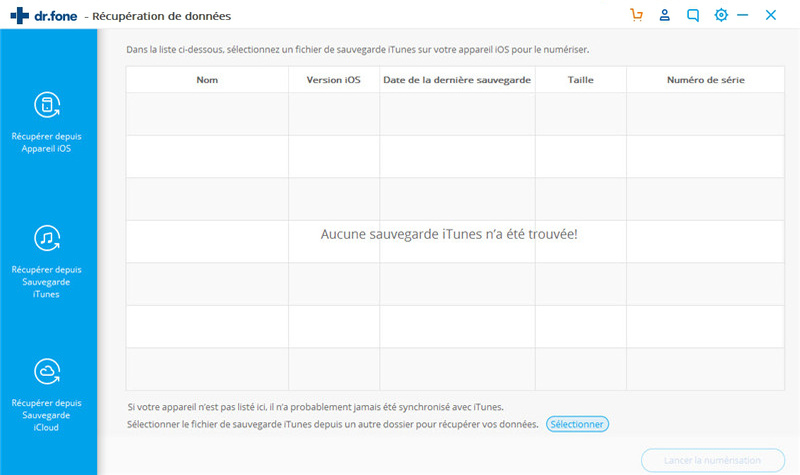
Étape 2. Analyser les données à partir du fichier de sauvegarde iTunes
Choisissez le fichier de sauvegarde iTunes qui contient les données que vous souhaitez récupérer et cliquez sur "Démarrer l'analyse". Il faudra quelques minutes pour extraire toutes les données du fichier de sauvegarde iTunes. Soyez patient.
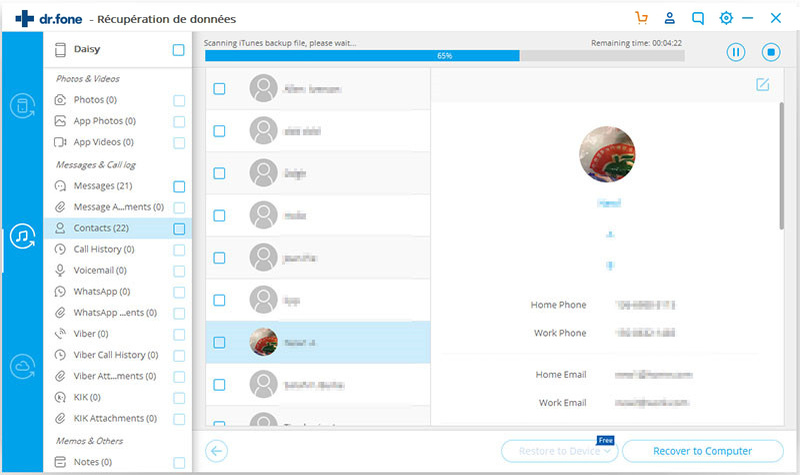
Étape 3. Prévisualiser et récupérer des données à partir de la sauvegarde d'iTunes
Après quelques secondes, toutes les données du fichier de sauvegarde seront extraites et affichées dans des catégories. Vous pouvez les prévisualiser un par un avant la récupération. Ensuite, vous pouvez marquer et récupérer ceux que vous voulez sélectivement en appuyant sur le bouton "Récupérer" en bas. Maintenant, les contacts, les notes et les messages peuvent être directement récupérés sur votre appareil iOS si vous gardez votre appareil iOS connecté à votre ordinateur via un câble USB pendant le processus de récupération.
Conseils : vous pouvez voir qu'il y a une boîte de recherche dans la fenêtre de résultat. De là, vous pouvez taper le nom d'un fichier pour le rechercher.
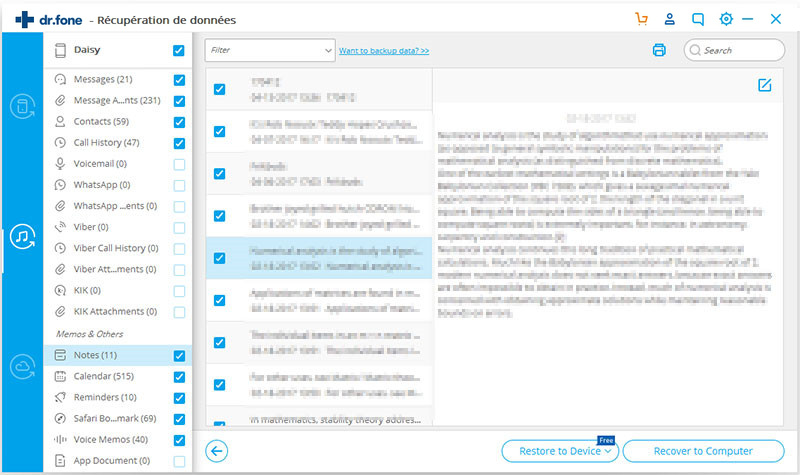
Conseils : Que faire si votre fichier de sauvegarde iTunes est situé ailleurs ?
Lorsque votre fichier de sauvegarde iTunes vient de quelque part, comme déplacé d'un autre ordinateur avec un lecteur USB, comment pouvez-vous prévisualiser et obtenir le contenu de celui-ci ? Il y a un moyen. Lorsque vous êtes à la première étape, cliquez sur "Sélectionner" dans la liste des fichiers de sauvegarde iTunes, et vous pouvez choisir de manière flexible le fichier de sauvegarde iTunes, peu importe où vous le placez.
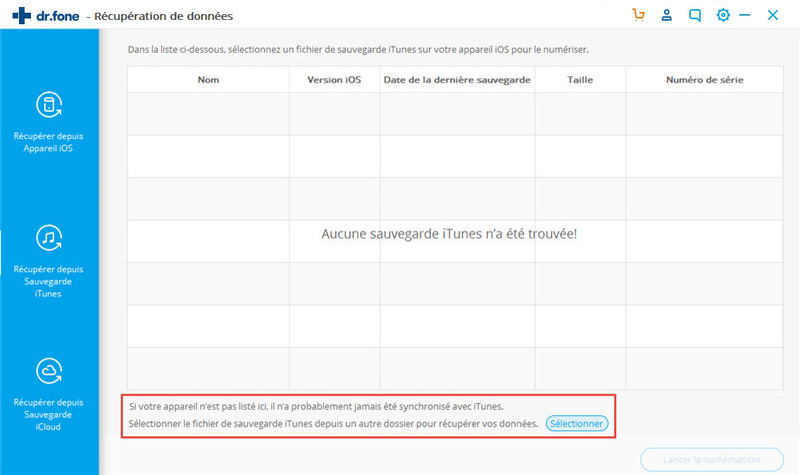
Ensuite, dans la fenêtre pop-up, prévisualisez et ciblez votre fichier de sauvegarde iTunes. Puis cliquez sur "Commencer l'analyse" et vous pouvez passer à l'étape 2 ci-dessus. C'est une fonctionnalité très utile.